XP升级技术员联盟win7 32位系统后电脑无法录音怎么解决 XP升级技术员联盟win7 32位系统后电脑无法录音怎么处理
时间:2017-07-04 来源:互联网 浏览量:
今天给大家带来XP升级技术员联盟win7,32位系统后电脑无法录音怎么解决,XP升级技术员联盟win7,32位系统后电脑无法录音怎么处理,让您轻松解决问题。
ghost XP系统录音功能很容易使用,选择声音控制图标中的录音的混音器就能够录制电脑的声音了。但是有用户反馈,自从升级win7 32位系统后,电脑就无法录音,XP升级技术员联盟win7 32位系统后电脑无法录音怎么办?现小编就此问题,给大家介绍解决措施,具体步骤如下:1、右击声音控制处的喇叭图标,弹出如下图所示菜单,选择“录音设备”,
2、 右键单击下方空白处,在弹出的菜单中选择“显示禁用设备”,如下图:

不过如果声卡驱动不是最新的版本,此时可能会并不显示此项,必要的话就去下载最新的声卡驱动。
如果声卡驱动安装是正常的,就会显示“立体声混音”,右键单击立体声混音,选择启用,之后再次右键选择“设为默认设备”,看下面两张图:
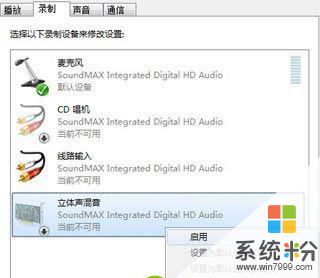
启用立体声混音
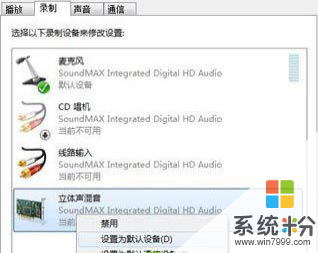
通过以上的步骤,win7系统录音的硬件设定已经搞定了。
本文章由XP系统下载之家提供分享希望上面的方法对你会有所帮助。
以上就是XP升级技术员联盟win7,32位系统后电脑无法录音怎么解决,XP升级技术员联盟win7,32位系统后电脑无法录音怎么处理教程,希望本文中能帮您解决问题。
我要分享:
相关教程
- ·技术员联盟XP系统主机噪音很大怎么办 技术员联盟XP系统主机噪音很大的解决办法
- ·在技术员联盟XP系统中连接投影仪的技巧 怎样在技术员联盟XP系统中连接投影仪
- ·xp系统闪屏 技术员联盟XP纯净版系统出现显示器闪屏该怎么解决 xp系统闪屏 技术员联盟XP纯净版系统出现显示器闪屏该如何解决
- ·技术员联盟教你笔记本xp系统关机时卡在正在关机界面怎么解决? 技术员联盟教你笔记本xp系统关机时卡在正在关机界面怎么处理
- ·xp系统网速慢怎么解决 突破技术员联盟xp系统网速被限制的方法有哪些
- ·xp系统ie浏览器修复 技术员联盟XP系统IE浏览器未响应的修复方法有哪些 xp系统ie浏览器修复 技术员联盟XP系统IE浏览器未响应该如何修复
- ·XP打印机驱动安装失败怎么办?
- ·winxp系统本地连接不见了怎么办
- ·xp系统玩war3不能全屏怎么办
- ·xp系统开机蓝屏提示checking file system on c怎么解决
Xp系统教程推荐
- 1 xp系统ie8安装失败怎么解决 新萝卜家园XP升级ie8失败的排查方法有哪些
- 2 windous xp台式电脑怎样启用休眠功能 windous xp台式电脑启用休眠功能的方法有哪些
- 3 索尼手机4.4系统安装激活XPosed框架的方法有哪些 索尼手机4.4系统如何安装激活XPosed框架
- 4WinXP不显示完整文件夹路径该是如何处理? WinXP不显示完整文件夹路径该处理的方法有哪些?
- 5XP改系统登录名时如何把CMD默认提示路径也更改 XP改系统登录名时怎样把CMD默认提示路径也更改
- 6xp系统u盘格式如何解决 深度技术xp系统转换U盘格式的方法有哪些
- 7WinXP文件无法复制路径太深的解决方法有哪些 WinXP文件无法复制路径太深该如何解决
- 8xp系统里,怎样快速将U盘FAT32格式转换成NTFS格式功能? xp系统里,快速将U盘FAT32格式转换成NTFS格式功能的方法?
- 9xp系统如何开启远程连接网络级别身份验证功能 xp系统怎么开启远程连接网络级别身份验证功能
- 10开启Guest账户后深度技术XP系统无法访问网络怎么解决 开启Guest账户后深度技术XP系统无法访问网络如何解决
Xp系统热门教程
- 1 XP系统喇叭有一个没声音怎么解决? 如何解决音箱只有一个响的问题
- 2 xp磁盘空间丢失怎么办|xp磁盘空间变少的解决方法
- 3 Windows XP基本操作怎么使用,Windows XP基本操作都有哪些
- 4xp浏览器自动关闭怎么回事|xp浏览器自动关闭的解决方法
- 5winxp怎么设置记事本自动保存|winxp设置记事本自动保存的方法
- 6windows xp系统盘怎么做,windows xp系统盘制作方法
- 7分享在XP系统下安装windows 7的最新方法
- 8winXP电脑运行速度过慢如何解决 winXP电脑运行速度过慢怎样解决
- 9Windows XP的几个实用技巧
- 10品牌笔记本电脑专用XP系统
最新Xp教程
- 1 XP打印机驱动安装失败怎么办?
- 2 winxp系统本地连接不见了怎么办
- 3 xp系统玩war3不能全屏怎么办
- 4xp系统开机蓝屏提示checking file system on c怎么解决
- 5xp系统开始菜单关机键消失了怎么办
- 6winxp系统开启AHCI操作的方法有哪些 winxp系统开启AHCI操作的方法有哪些
- 7进入XP系统后,操作迟延太久如何解决 进入XP系统后,操作迟延太久解决的方法有哪些
- 8Win8.1专业版资源管理器explorer.exe频繁重启的解决方法有哪些 Win8.1专业版资源管理器explorer.exe频繁重启该如何解决
- 9xp系统ie8安装失败怎么解决 新萝卜家园XP升级ie8失败的排查方法有哪些
- 10大地 XP系统验证码显示小红叉,无法输入网页验证码怎么解决 大地 XP系统验证码显示小红叉,无法输入网页验证码怎么处理
